So erstellen sie ein kombinationsdiagramm in google sheets (schritt für schritt)
Ein Kombinationsdiagramm ist ein Diagrammtyp, der Balken und Linien verwendet, um zwei verschiedene Datensätze in einem einzigen Diagramm anzuzeigen.
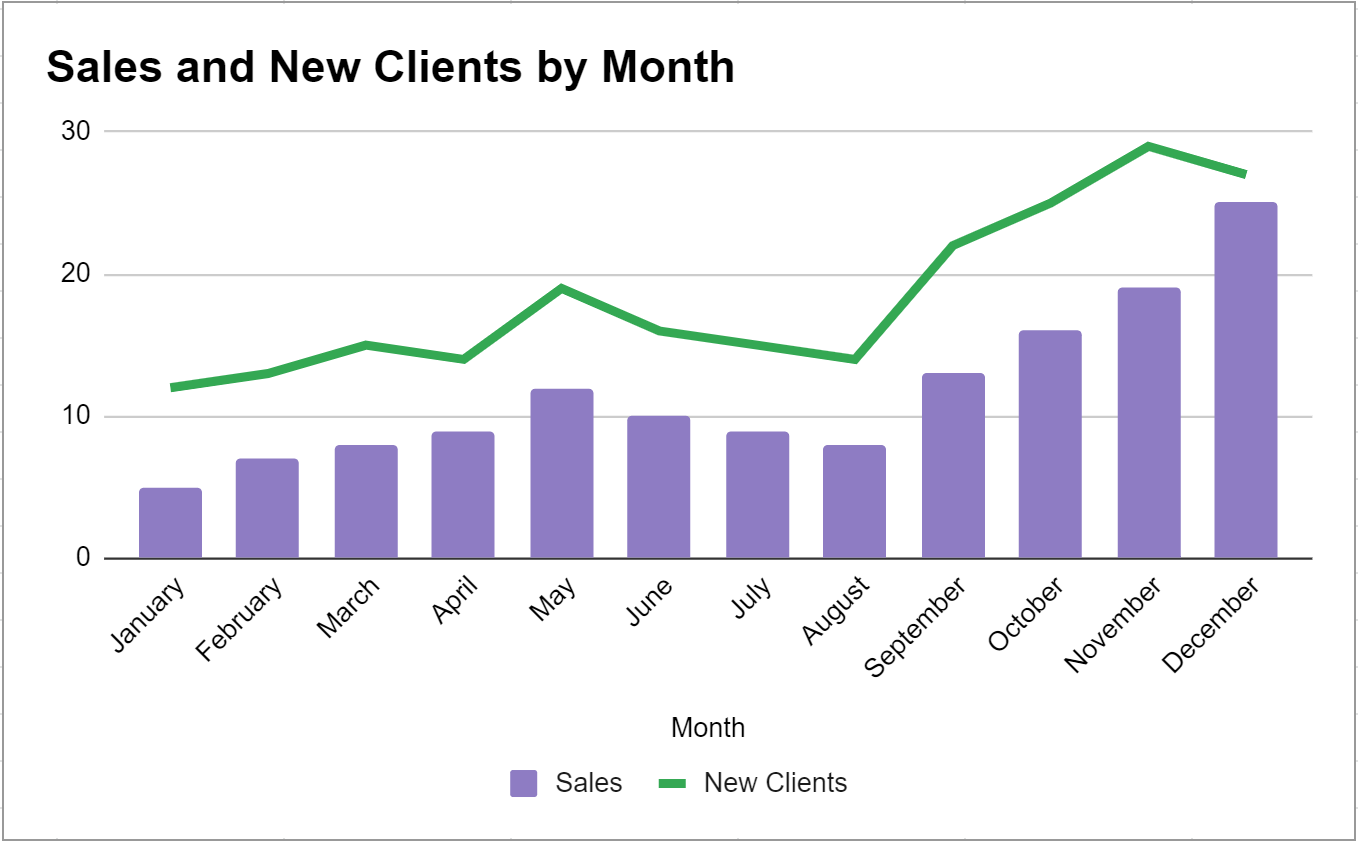
Das folgende Schritt-für-Schritt-Beispiel zeigt, wie Sie ein Kombinationsdiagramm in Google Sheets erstellen.
Schritt 1: Daten eingeben
Geben wir zunächst einige Daten zum Gesamtumsatz und zur Gesamtzahl der Neukunden ein, die für ein bestimmtes Unternehmen über einen Zeitraum von 12 Monaten gewonnen wurden:

Schritt 2: Erstellen Sie ein Kombinationsdiagramm
Um ein Kombinationsdiagramm zur Visualisierung dieser Daten zu erstellen, können wir die Zellen im Bereich A1:C13 markieren, dann auf Einfügen und dann auf Diagramm klicken:
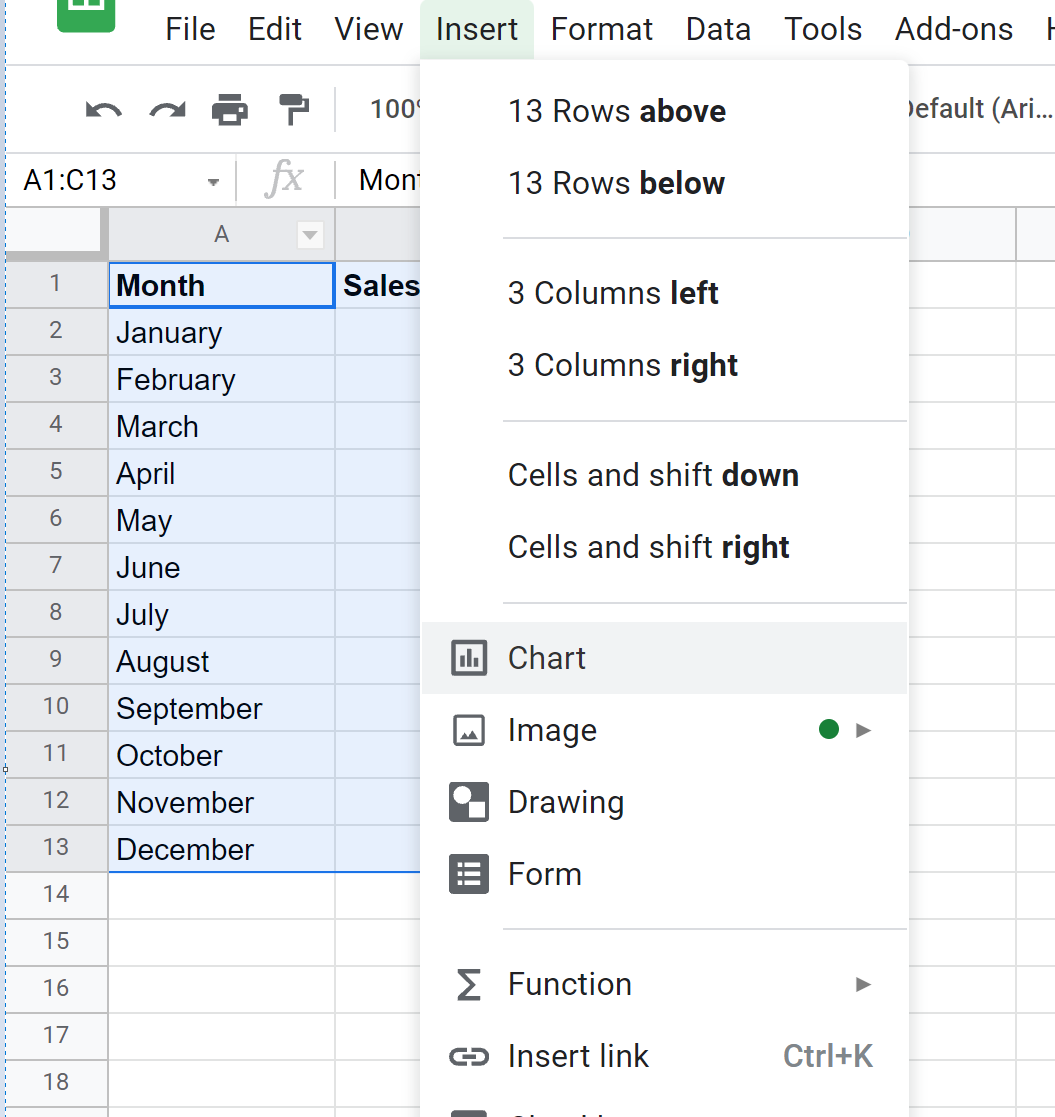
Es erscheint automatisch ein Liniendiagramm mit zwei Linien.
Um daraus ein Kombinationsdiagramm zu machen, klicken Sie auf eine beliebige Stelle im Diagramm, dann auf die drei vertikalen Punkte in der oberen rechten Ecke und dann auf Bearbeiten :
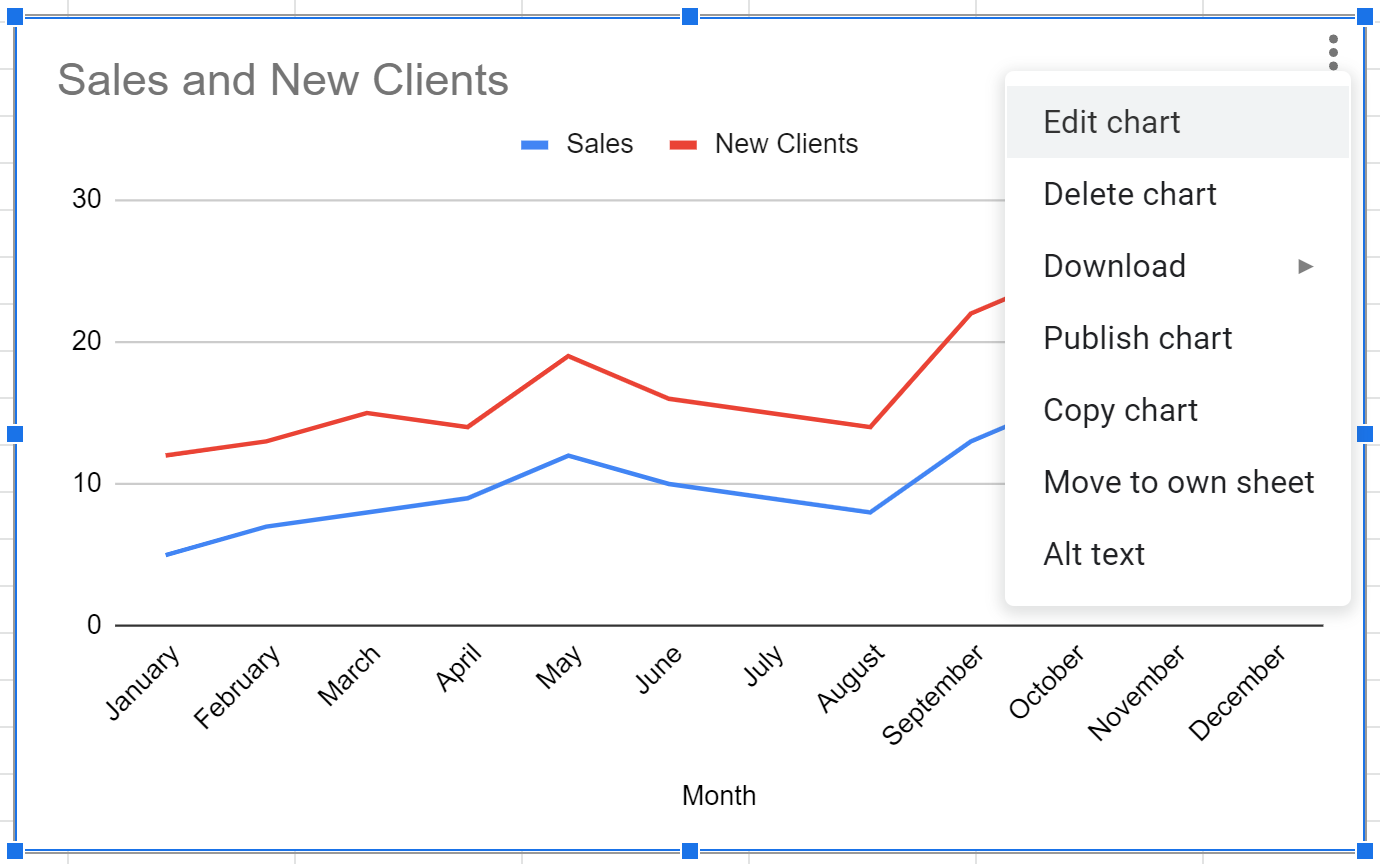
Klicken Sie im Diagrammeditor- Bereich, der auf der rechten Seite des Bildschirms angezeigt wird, auf das Dropdown-Menü Diagrammtyp und dann auf Kombinationsdiagramm :

Das Diagramm wird automatisch in ein kombiniertes Diagramm umgewandelt:
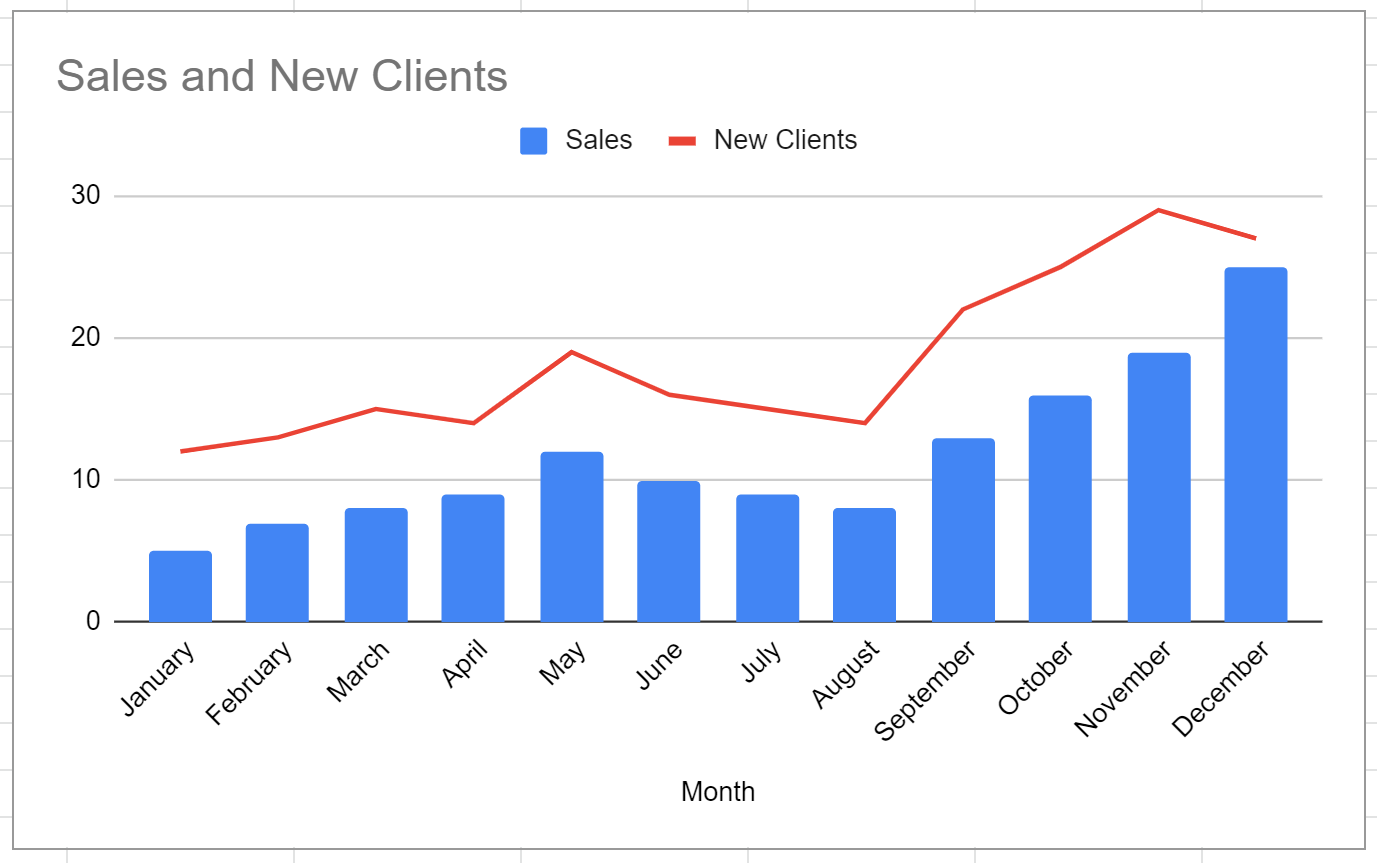
Tee
Schritt 3: Bearbeiten Sie das Kombinationsdiagramm
Klicken Sie gerne auf einzelne Elemente des Diagramms, um deren Aussehen zu ändern.
Sie können beispielsweise den Titel, die Farben der Balken und Linien sowie die Position der Legende ändern:
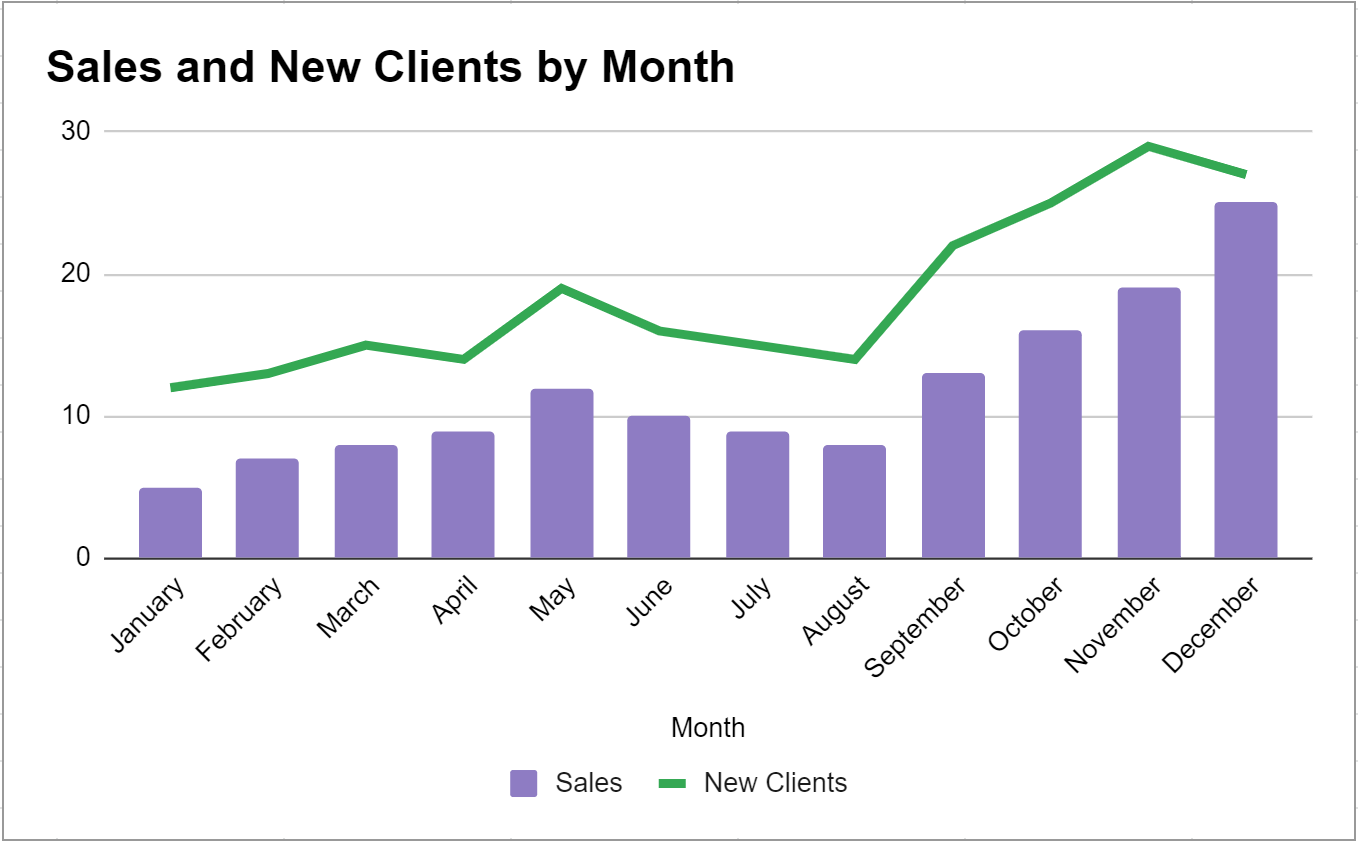
Zusätzliche Ressourcen
In den folgenden Tutorials wird erklärt, wie Sie andere gängige Visualisierungen in Google Sheets erstellen:
So erstellen Sie ein Boxplot in Google Sheets
So erstellen Sie ein Kreisdiagramm in Google Sheets
So erstellen Sie ein Blasendiagramm in Google Sheets
So erstellen Sie ein gestapeltes Balkendiagramm in Google Sheets